Rumah >masalah biasa >Bagaimana untuk menyelesaikan skrin percikan permulaan Win10
Bagaimana untuk menyelesaikan skrin percikan permulaan Win10
- 王林ke hadapan
- 2023-06-29 15:50:031912semak imbas
Bagaimana untuk menyelesaikan skrin berkelip pada permulaan Win10? Baru-baru ini, ramai pengguna sering menghadapi skrin berkelip selepas mengemas kini atau memasang semula sistem Jadi apakah yang perlu kita lakukan jika kita menghadapi situasi ini semasa menggunakan komputer? Mari ikuti editor untuk melihat penyelesaian sebenar kepada masalah animasi yang digantung dengan mengklik kanan dalam Windows 10. Pengguna yang memerlukan tidak seharusnya ketinggalan.

Penyelesaian sebenar untuk kematian palsu dengan mengklik kanan pada win10
1 Mula-mula, kami klik kanan pada komputer ini dan cari [Urus].
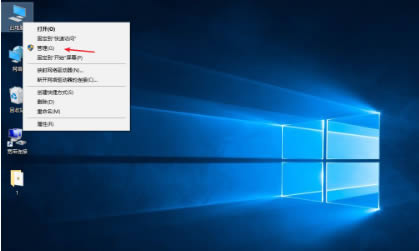
2 Sekarang kembangkan Perkhidmatan dan Aplikasi, kemudian klik dua kali pada perkhidmatan tersebut.
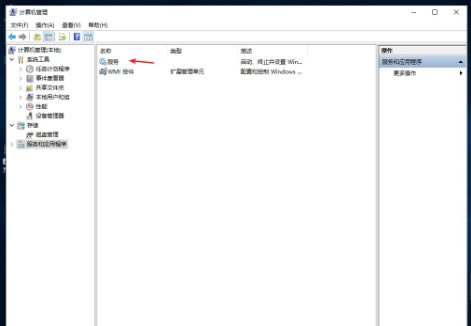
3 Cari [Laporan Masalah dan Sokongan Panel Kawalan Penyelesaian] pada halaman ini dan pilih [Berhenti].
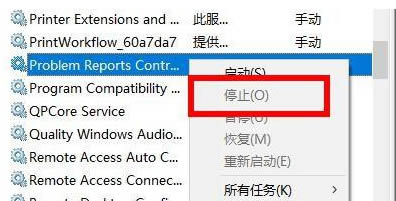
4. Selepas selesai, cari [Perkhidmatan Pelaporan Ralat Windows] dan hentikannya.
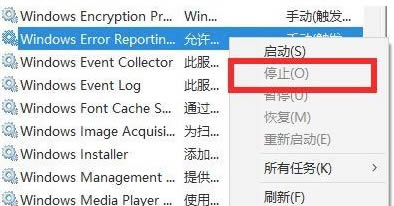
5 Akhir sekali, mulakan semula komputer untuk menyelesaikan pembaikan.
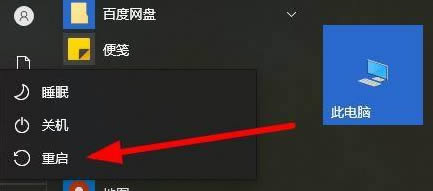
Atas ialah kandungan terperinci Bagaimana untuk menyelesaikan skrin percikan permulaan Win10. Untuk maklumat lanjut, sila ikut artikel berkaitan lain di laman web China PHP!

